
iOS 12 ha traído muchas novedades en materia de diseño, iconografía y funcionalidad, sin embargo, una que ha sobresalido por encima de todas por la alta demanda que causaba entre los usuarios era precisamente la posibilidad de un sistema de notificaciones más inteligente, diáfano y eficiente. Así es como Apple lanzaba de la mano de iOS 12 un sistema de notificaciones inteligentes y agrupadas que nos permite ver mucho más contenido en mucho menos espacio.
Vamos a enseñarte cómo puedes gestionar rápidamente las notificaciones de iOS 12 sin necesidad de salir del Centro de Notificaciones gracias al sistema Instant Tunning. Quédate con nosotros y descubre cómo puedes mejorar tu experiencia iOS gracias a nuestros tutoriales.
Ahora aprovechando la características 3D Touch en el Centro de Notificaciones, o simplemente pulsando por el icono representado con tres puntos (…) al lado de una notificación agrupada podremos de un simple vistazo alcanzar nuevas capacidades. Al pulsarle se nos abren dos posibilidades. La tercera y más fácil forma de activarlo es deslizar la notificación hacia la izquierda y pulsar en “Gestionar”.
- Notificar discretamente: Estas notificaciones se van a reflejar en el Centro de Notificaciones pero no así en la pantalla de bloqueo, que estará más limpia y preparada para contenido realmente interesante
- Apagar…: Esto apagará todas las notificaciones de la aplicación que queramos gestionar rápidamente.
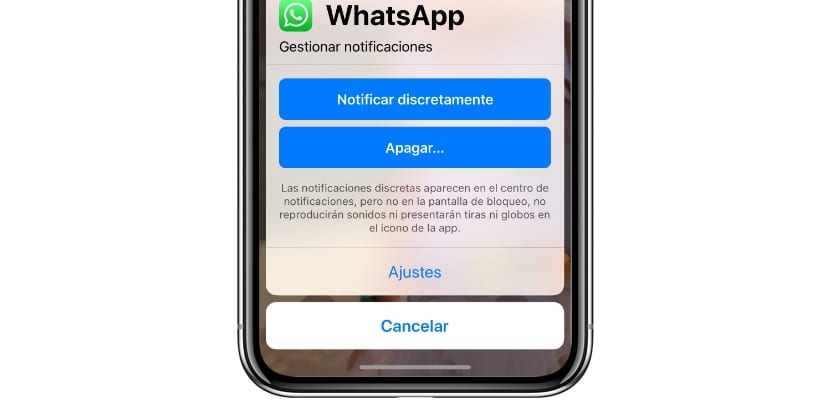
Son dos accesos rápido a las funcionalidades de las notificaciones. Por otro lado si pulsamos en el botón de Ajustes de la parte inferior nos llevará a la configuración de las notificaciones más compleja dentro de iOS. Aquí vamos a tener las posibilidades de siempre:
- Pantalla de Bloqueo: Elegir si queremos que se vean o no en la pantalla de Bloqueo
- Centro de Notificaciones: Elegir si queremos que se vean o no en el Centro de Notificaciones
- Tiras: Elegir si queremos o no que se muestre una tira que baja desde arriba cuando recibimos una notificación mientras usamos el teléfono
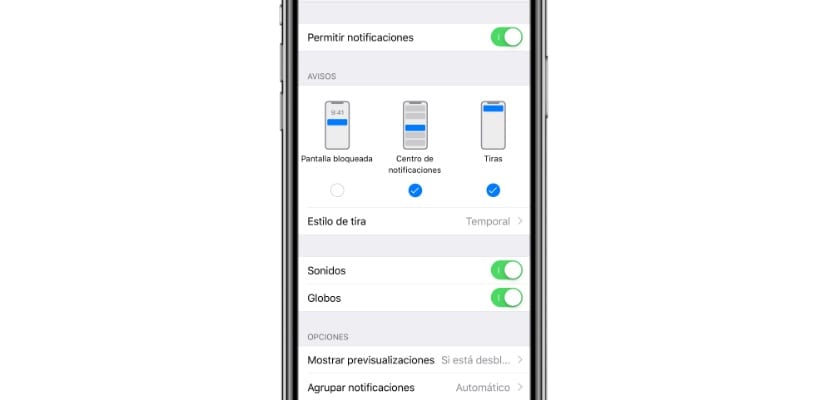
Esta configuración nos va a dar varias posibilidades:
- Automático: iOS va a aprovechar tus conocimientos sobre las aplicaciones y sobre el sistema operativo en general para ofrecerte un sistema de agrupamiento de notificaciones inteligentes en función de los contactos, las prioridades o tus necesidades del día a día. Personalmente me parece el más acertado y el que más recomiendo a los usuarios.
- Por App: Este sistema es el más simple de todos, te va a agrupar las notificaciones en orden de llegada pero sin adaptación inteligente, es decir, simplemente las va a agrupar en bocadillos en función de la aplicación de la que provenga la notificación en concreto, pero serás tú quien deba filtrar el orden, pues se van a mostrar, como he dicho hace unas líneas, en estricto orden de llegada.
- Desactivado: Esto sería volver al sistema de notificaciones por orden de llegada, en un listado que se puede tornar interminable en función del tamaño de la notificación o del contenido que tenga en su interior. Personalmente me cuesta recomendar este sistema de gestión de notificaciones porque parece desfasado y sobre todo complejo de utilizar.


No hay comentarios:
Publicar un comentario
Nota: solo los miembros de este blog pueden publicar comentarios.